Как изменить учетную запись Google по умолчанию
Google позволяет переключаться между несколькими Аккаунты Google с легкостью. Одна из этих учетных записей будет назначена вашей учетной записью Google по умолчанию, обычно это учетная запись, в которую вы вошли первой (согласно Google).
Как работает ваша учетная запись по умолчанию
Google автоматически использует вашу учетную запись Google по умолчанию, когда вы используете службы Google, такие как Google Search, Gmail, YouTube, Водить машину, Фото, и более. Если ваша учетная запись Google по умолчанию не та, которую вы хотите, вам придется переключаться на соответствующую учетную запись каждый раз, когда вы получаете доступ к одной из этих служб из веб-браузера.
Вы можете изменить свою учетную запись Google по умолчанию, если:
- Вы хотите автоматически входить в свою учетную запись Google на своем персональном компьютере или устройствах.
- Вы хотите автоматически входить в свою рабочую учетную запись Google на рабочем компьютере или устройствах.
- В настоящее время вы тратите больше времени и усилий, чем обычно, на использование служб Google для другого аккаунта Google.
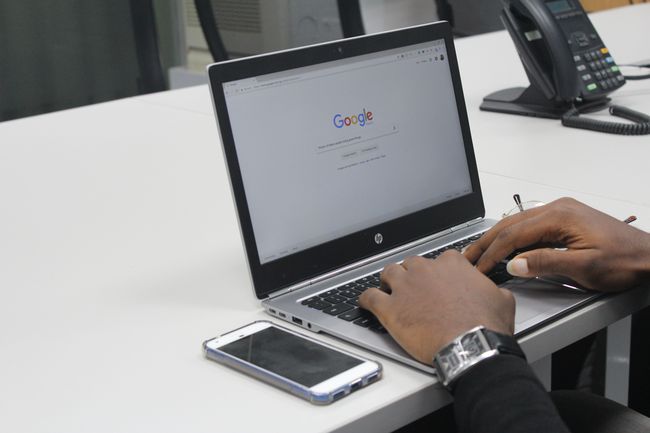
Сброс учетной записи Google по умолчанию
Единственный способ изменить учетную запись Google по умолчанию - выйти из всех своих учетных записей Google, а затем снова войти в основная учетная запись Google, которую вы хотите сначала установить в качестве учетной записи по умолчанию, прежде чем входить в любой дополнительный Google учетные записи. Выполните следующие действия, чтобы убедиться, что ваша учетная запись Google по умолчанию была изменена на нужную.
-
Перейдите к myaccount.google.com в веб-браузере и выберите свой профиль изображение или значок.
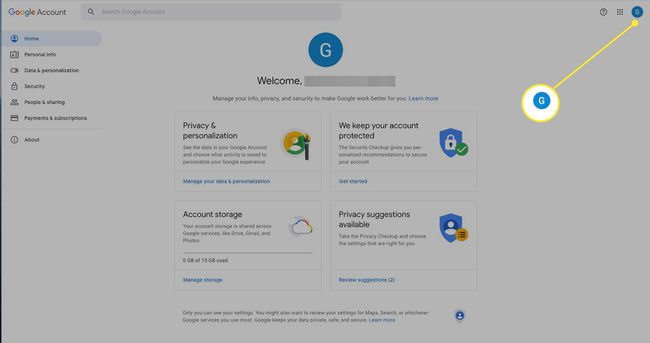
-
Выбирать Выйти из всех учетных записей.
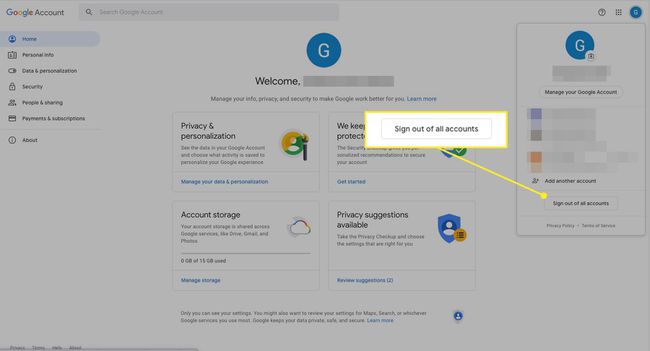
Вам может быть показано сообщение о приостановке синхронизации. Если вы видите это сообщение, выберите Продолжать.
-
Вы увидите Выберите свой аккаунт экран со всеми перечисленными вами вышедшими из системы учетными записями.
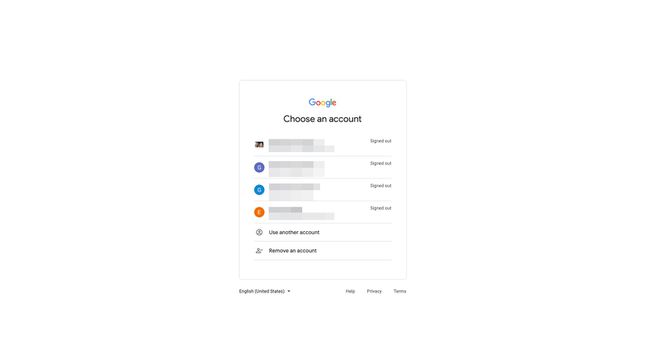
-
Выберите учетную запись Google, которую вы хотите использовать по умолчанию, введите пароль и выберите Следующий. Поскольку вы сначала вошли в эту учетную запись, она автоматически становится вашей учетной записью Google по умолчанию.
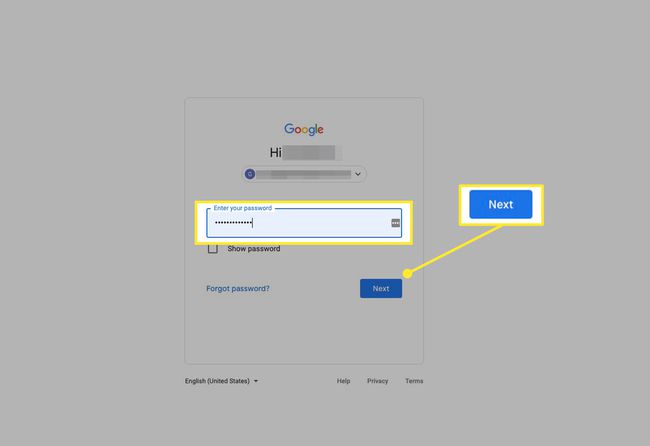
-
Чтобы снова войти в другую учетную запись Google, выберите изображение или значок своего профиля, затем выберите учетную запись и войдите как обычно. Повторите этот процесс для любых других учетных записей Google.
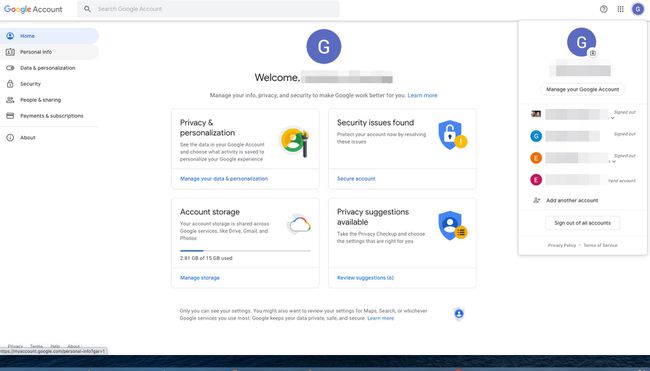
-
Чтобы убедиться, что первая учетная запись является вашей учетной записью по умолчанию, выберите значок профиля другой учетной записи, в которую вы вошли. Вы увидите «по умолчанию» рядом с первой учетной записью, в которую вы снова вошли.
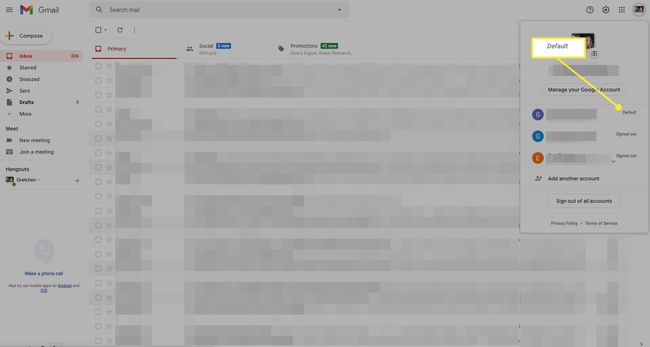
При использовании учетной записи Google по умолчанию вы не увидите метку «по умолчанию» после того, как нажмете свой профиль. Вы увидите метку по умолчанию в раскрывающемся списке только тогда, когда активно используете другую учетную запись Google.
Важное примечание о настройках вашей учетной записи Google
В соответствии с Google, каждая учетная запись Google имеет свои собственные отдельные настройки, но когда вы вошли в несколько учетных записей Google, иногда Google не может точно сказать, какой из них вы используете. В этом случае некоторые настройки могут быть применены не с той учетной записи Google.
Например, когда вы открываете новое окно веб-браузера при входе в две свои учетные записи Google, Google может не определить, какой из них вы хотите использовать в этом новом окне. Затем настройки для этого нового окна обычно применяются из вашей учетной записи Google по умолчанию.
Измените свою учетную запись Google по умолчанию, когда захотите. Учетные записи Google по умолчанию зависят от устройства. Если вы используете несколько компьютеров или устройств, вам необходимо сбросить учетную запись Google по умолчанию для каждого устройства.
Как насчет установки учетной записи Google по умолчанию в Google Mobile Apps?
Если вы используете официальные приложения Google, такие как Gmail или YouTube, вы можете войти в несколько учетных записей и переключаться между ними так же, как в веб-браузере. Выберите свой профиль, а затем выберите учетную запись Google, которую вы хотите использовать.
Однако, в отличие от использования сервисов Google через Интернет, рядом с какой-либо конкретной учетной записью Google нет ярлыка по умолчанию. Приложение просто запоминает, какую учетную запись Google вы использовали последней, и удерживает вас там, пока вы вручную не переключитесь на другую.
